wps幻灯片是很多小伙伴都在使用的一款软件,在其中我们可以使用各种智能化的功能更加快速地实现想要的幻灯片编辑和制作,提高办公效率。如果我们在电脑版WPS幻灯片中完成PPT的编辑和制作后,希望将其打印出来作为纸质版的资料使用,并且打印出备注页,小伙伴们知道具体该如何进行操作吗,其实操作方法是非常简单的。我们只需要点击进入打印界面或者打印预览界面后,点击“打印内容”处的下拉箭头,选择“备注页”就可以了,非常简单的。接下来,小编就来和小伙伴们分享具体的操作步骤了,有需要或者是有兴趣了了解的小伙伴们快来和小编一起往下看看吧!
第一步:双击打开电脑版WPS幻灯片;

第二步:方法1.按Ctrl+P键,或者点击快速访问工具栏中如图所示的打印图标,或者点击“文件”按钮后点击“打印”;

第三步:在打开的窗口中点击“打印内容”处的下拉箭头选择“备注页”;

第四步:如果有需要还可以点击设置打印范围,在上方选择打印机,在右侧设置打印份数,还可以点击设置是否加框, 点击“预览”按钮可以查看预览效果,然后点击“确定”按钮就可以进行打印了;

第五步:方法2.也可以点击快速访问工具栏右侧的打印预览图标进入打印预览界面后,点击“打印内容”处的下拉箭头选择“备注页”。

以上就是电脑版WPS幻灯片中打印备注页的方法教程的全部内容了。在打印预览视图下,我们还可以点击设置页眉页脚,颜色,打印方式,横线或者纵向等打印参数,小伙伴们可以按需操作。
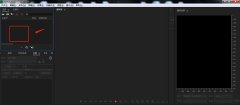 au怎么给声音加混响-AU飘渺混响效果的设
au怎么给声音加混响-AU飘渺混响效果的设
au怎么给声音加混响呢,话说不少用户都在咨询这个问题呢?下面......
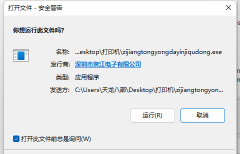 win11用户账号控制为什么一直弹
win11用户账号控制为什么一直弹
有时候我们在打开软件、程序的时候,会发现win11用户账号控制......
 如何更新驱动程序并解决常见问题驱动更
如何更新驱动程序并解决常见问题驱动更
驱动程序的正确更新对于确保电脑性能的稳定性和硬件的最佳兼......
 常见硬件故障处理指南:电脑常见硬件故
常见硬件故障处理指南:电脑常见硬件故
在这个快速发展的数字时代,电脑已成为我们日常生活中不可或......
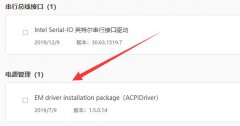 win11充电没反应解决方法
win11充电没反应解决方法
笔记本是必须要充电才能使用的,但是在更新系统后,有用户遇......
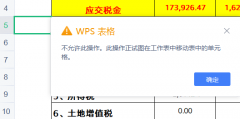
在操作WPS删除单元格的时候会有禁止操作警示窗提示,这时该怎么办呢?话说不少用户都在咨询这个问题呢?下面就来小编这里看下WPS删除单元格出现警示窗处理方法步骤吧,需要的朋友可以参考...

一些小伙伴在使用WPS表格的时候,将一些数据统计为图表的情况,而在表格中编辑的数据比较多,于是制作成了多个图表来展示,但是发现制作的图表比较多,显示得比较复杂,那么怎么才能将...

有的小伙伴通常喜欢在WPSExcel中进行学生成绩的统计,有小伙伴在使用的过程中,想要知道如何在这些输入的成绩中,统计出有哪些成绩是大于平均分的,想要将大于平均分的人数进行快速的统...

在学校里,许多教师都选择用WPP制作演示课件,如何让自己制作的课件更好看呢?很多老师喜欢找一些漂亮的模板,利用这些模板来修饰和美化课件,实际在WPP里还有一个母版工具,利...

我们在使用WPS文字进行文档的编辑时,有些时候需要在文档中编辑打出一些数字,通过打出数字可以简单的表示我们的某些内容的统计情况,但是由于这些数字是比较重要的,想要将这些数字用...

我们在使用WPS的过程中,会需要进行自己公司logo的插入,那么我们可以将保存在本地中的公司logo添加到文档中合适的位置即可显示,或者你也可以自定义制作一个logo来显示,此外,还可以直接...

WPSExcel表格是一款非常好用的软件,很多小伙伴都在使用。如果我们希望在电脑版WPSExcel表格中一次性插入多行或者多列,小伙伴们知道具体该如何进行操作吗,其实操作方法是非常简单的,只...
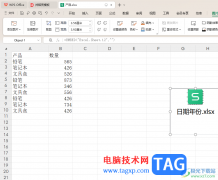
不管是做报表、排班以及统计员工情况还是计算工资等,大家都会通过WPS中的Excel表格工具进行操作,而在使用表格工具的过程中,难免会需要引用其他的表格的情况,那么我们可以通过在已经...

wps软件相信是大部分用户经常使用的一款办公软件,给用户带来了不少的便利,当用户在使用这款办公软件时,就会发现其中的功能结合了热门办公软件的强大功能,因此用户可以用来轻松解决...

众所周知wps软件是一款多功能办公软件,不仅体积小巧,还可以让用户编辑各种各样的文件,再加上其中的功能是很强大的,因此wps软件拥有着不少的用户群体,为用户带来了许多的便利,但是...

我们在进行文字内容的编辑过程中,想要进行PPT演示文稿的制作,那么就可以通过WPS这款办公软件来设置,其中我们可以设置每一张幻灯片的切换效果,以及切换的时间,也可以设置一下幻灯片...

大家常常使用WPS对我们需要使用的数据进行计算操作,而这款软件支持的计算公式是十分全面的,可以通过多种不同的函数公式来计算出自己需要的内容,而如果你需要计算的数据非常多,那么...
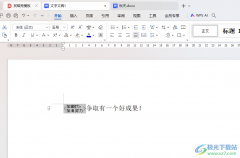
有的小伙伴常常在自己的电脑上启用WPS这款软件进行操作,我们在使用这款软件的过程中,想要将其中的文字内容进行设置成双行合一的样式来显示,那么我们就可以将文字选中之后,在设置字...
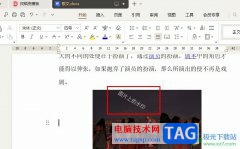
有的小伙伴在使用WPS软件对文字文档进行编辑的过程中想要给图片添加水印,但又不知道该使用什么工具来进行设置。其实很简单,我们只需要在WPS中打开插入工具,然后将文本框插入图片中,...

wps软件是大部分再熟悉不过的一款办公软件了,为用户带来了许多的便利和好处,它为用户提供了多种文件的编辑平台,还提供了强大且实用的功能,因此wps软件深受用户的喜爱,当用户在wp...